Паттерн Material Design рекомендует использовать текст динамического типа вместо маленького размера текста или обрезания текста большого размера. Android упрощает работу с текстом, реализовывая изменения размера TextView.
Android 8.0 API 26 позволяет создавать TextView так, чтобы его размер увеличивался или уменьшался с целью заполнения разметки на основе характеристик и границ TextView. Это позволяет упростить оптимизацию размера текста на разных размерах экранов.
Support Library 26 полностью поддерживает изменение размера TextView на устройствах под управлением Android ниже 8.0. Библиотека работает на версиях от Android 4.0 API 14 и выше. Пакет android.suppport.v4.widget содержит класс TextViewCompat для обратной совместимости.
Перед началом работы нужно подключить библиотеку поддержки. Support Library 26 теперь перенесена в репозиторий Maven Google, поэтому сначала нужно добавить его в файл build.gradle проекта.
allprojects {
repositories {
google()
}
}
Затем в файл build.gradle модуля приложения нужно добавить следующую зависимость:
dependencies {
implementation 'com.android.support:support-v4:27.0.2'
}
Вы можете использовать фреймворк или библиотеку поддержки для настройки TextView программно или через XML.
Существует 3 способа настройки TextView:
- По умолчанию
- Детализация
- Предустановленные размеры
Примечание: если вы настроили изменение размера TextView в XML файле, то не рекомендуется использовать значение wrap_content для атрибутов android:width и android:height, так как это может привести к непредвиденному результату.
1. По умолчанию
Значение по умолчанию позволяет масштабировать TextView равномерно по горизонтальной и вертикальной осям.
Чтобы программно задать параметры по умолчанию, нужно нужно вызвать метод setAutoSizeTextTypeWithDefaults(int autoSizeTextType).
TextView textTest = findViewById(R.id.tv_test); textTest.setAutoSizeTextTypeWithDefaults(TextView.AUTO_SIZE_TEXT_TYPE_UNIFORM);
В параметры следует передать AUTO_SIZE_TEXT_TYPE_NONE, чтобы выключить функцию изменения размера, или AUTO_SIZE_TEXT_TYPE_UNIFORM, чтобы равномерно масштабировать по горизонтали и вертикали.
Примечание: размеры по умолчанию равны minTextSize = 12sp, maxTextSize = 112sp, детализация 1px.
Чтобы задать параметры по умолчанию в XML, используйте атрибут android:autoSizeTextType со значением none или uniform.
<TextView
android:id="@+id/tv_test"
android:layout_width="wrap_content"
android:layout_height="wrap_content"
android:autoSizeTextType="uniform"
android:text="Hello World!"
/>
Использование библиотеки поддержки
Чтобы программно задать параметры по умолчанию через библиотеку поддержки, вызовите метод TextViewCompat.setAutoSizeTextTypeWithDefaults(TextView textView, int autoSizeTextType).
TextView textTest = findViewById(R.id.tv_test);
TextViewCompat.setAutoSizeTextTypeWithDefaults(textTest,
TextViewCompat.AUTO_SIZE_TEXT_TYPE_UNIFORM);
В параметры передаются экземпляр TextView, который нужно масштабировать, а также AUTO_SIZE_TEXT_TYPE_NONE, чтобы выключить функцию изменения размера, или AUTO_SIZE_TEXT_TYPE_UNIFORM, чтобы равномерно масштабировать по горизонтали и вертикали.
Чтобы задать параметры по умолчанию через библиотеку поддержки в XML, нужно установить атрибут app:autoSizeTextType со значение none или uniform.
<TextView
android:id="@+id/tv_test"
android:layout_width="wrap_content"
android:layout_height="wrap_content"
android:text="Hello World!"
app:autoSizeTextType="uniform"
/>
2. Детализация
В этом способе TextView масштабируется равномерно в диапазоне между минимальным и максимальным размером. Приращение принимает размер шага, указанного в атрибуте детализации.
Чтобы определить диапазон размеров и шаг программно, нужно вызвать метод setAutoSizeTextTypeUniformWithConfiguration(int autoSizeMinTextSize, int autoSizeMaxTextSize, int autoSizeStepGranularity, int unit).
TextView textTest = findViewById(R.id.tv_test); textTest.setAutoSizeTextTypeUniformWithConfiguration(12, 112, 10, TypedValue.COMPLEX_UNIT_SP);
В параметры передаются минимальный и максимальный размер, шаг, а также значение из TypedValue.
Чтобы определить диапазон размеров и шаг в XML, нужно установить следующие атрибуты:
- android:autoSizeTextType — установите значение none, чтобы выключить масштабирование и uniform, чтобы включить.
- android:autoSizeMinTextSize, android:autoSizeMaxTextSize, android:autoSizeStepGranularity — установите параметры для масштабирования.
<TextView
android:id="@+id/tv_test"
android:layout_width="match_parent"
android:layout_height="250dp"
android:layout_centerInParent="true"
android:autoSizeMaxTextSize="112sp"
android:autoSizeMinTextSize="12sp"
android:autoSizeStepGranularity="10sp"
android:autoSizeTextType="uniform"
android:gravity="center"
android:text="Hello World!"
/>
Использование библиотеки поддержки
Чтобы определить диапазон размеров и шаг через библиотеку поддержки программно, нужно вызвать метод TextViewCompat.setAutoSizeTextTypeUniformWithConfiguration (int autoSizeMinTextSize, int autoSizeMaxTextSize, int autoSizeStepGranularity, int unit).
TextViewCompat.setAutoSizeTextTypeUniformWithConfiguration(textTest, 12, 112, 10,
TypedValue.COMPLEX_UNIT_SP);
Аналогично обычному способу, сюда передаются параметры для масштабирования, а также экземпляр TextView, к которому нужно эти параметры применить.
Чтобы определить диапазон размеров и шаг через библиотеку поддержки в XML, нужно установить атрибуты app:autoSizeTextType, app:autoSizeMinTextSize, app:autoSizeMaxTextSize, app:autoSizeStepGranularity, принимающие аналогичные обычному способу значения.
<TextView
android:id="@+id/tv_test"
android:layout_width="match_parent"
android:layout_height="250dp"
android:layout_centerInParent="true"
android:gravity="center"
android:text="Hello World!"
app:autoSizeMaxTextSize="112sp"
app:autoSizeMinTextSize="12sp"
app:autoSizeStepGranularity="10sp"
app:autoSizeTextType="uniform"
/>
3. Предустановленные размеры
Предустановленные размеры позволяют вам определить значения, которые TextView выбирает при масштабировании текста.
Чтобы использовать предустановленные размеры программно, вызовите метод setAutoSizeTextTypeUniformWithPresetSizes (int [] presetSizes, int unit).
TextView textTest = findViewById(R.id.tv_test);
textTest.setAutoSizeTextTypeUniformWithPresetSizes(new int[] { 10, 20, 30, 40, 50 },
TypedValue.COMPLEX_UNIT_SP);
Здесь в параметры передаётся массив значений, содержащий размеры TextView, а также значение из TypedValue.
Чтобы использовать предустановленные размеры через XML, нужно создать массив значений в ресурсах. Для этого в папке res/values создать файл arrays.xml (или открыть, если он существует), и добавить в него массив.
<resources> <array name="autosize_text_sizes"> <item>10sp</item> <item>12sp</item> <item>20sp</item> <item>40sp</item> <item>100sp</item> </array> </resources>
После этого нужно добавить атрибуты для TextView:
- android:autoSizeTextType — установите значение none, чтобы выключить масштабирование и uniform, чтобы включить.
- android:autoSizePresetSizes — установите сюда массив, который был создан в ресурсах.
<TextView
android:id="@+id/tv_test"
android:layout_width="match_parent"
android:layout_height="250dp"
android:layout_centerInParent="true"
android:autoSizePresetSizes="@array/autosize_text_sizes"
android:autoSizeTextType="uniform"
android:gravity="center"
android:text="Hello World!"
/>
Использование библиотеки поддержки
Чтобы использовать предустановленные размеры через библиотеку поддержки программно, используйте метод TextViewCompat.setAutoSizeTextTypeUniformWithPresetSizes(TextView textView, int [] presetSizes, int unit).
TextViewCompat.setAutoSizeTextTypeUniformWithPresetSizes(textTest,
new int[] { 10, 20, 30, 40, 50 }, TypedValue.COMPLEX_UNIT_SP);
Аналогично обычному способу, добавляется массив значений и TypedValue, а также экземпляр TextView, для которого нужно применить масштабирование.
Чтобы использовать предустановленные размеры через библиотеку поддержки в XML, нужно, аналогично обычному способу, создать в ресурсах массив со значениями, затем добавить его в атрибут app:autoSizePresetSizes и указать атрибут app:autoSizeTextType.
<TextView
android:id="@+id/tv_test"
android:layout_width="match_parent"
android:layout_height="250dp"
android:layout_centerInParent="true"
android:gravity="center"
android:text="Hello World!"
app:autoSizePresetSizes="@array/autosize_text_sizes"
app:autoSizeTextType="uniform"
/>


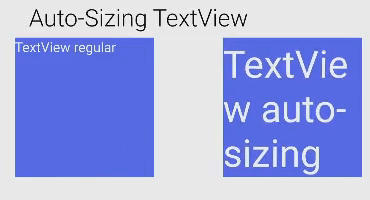
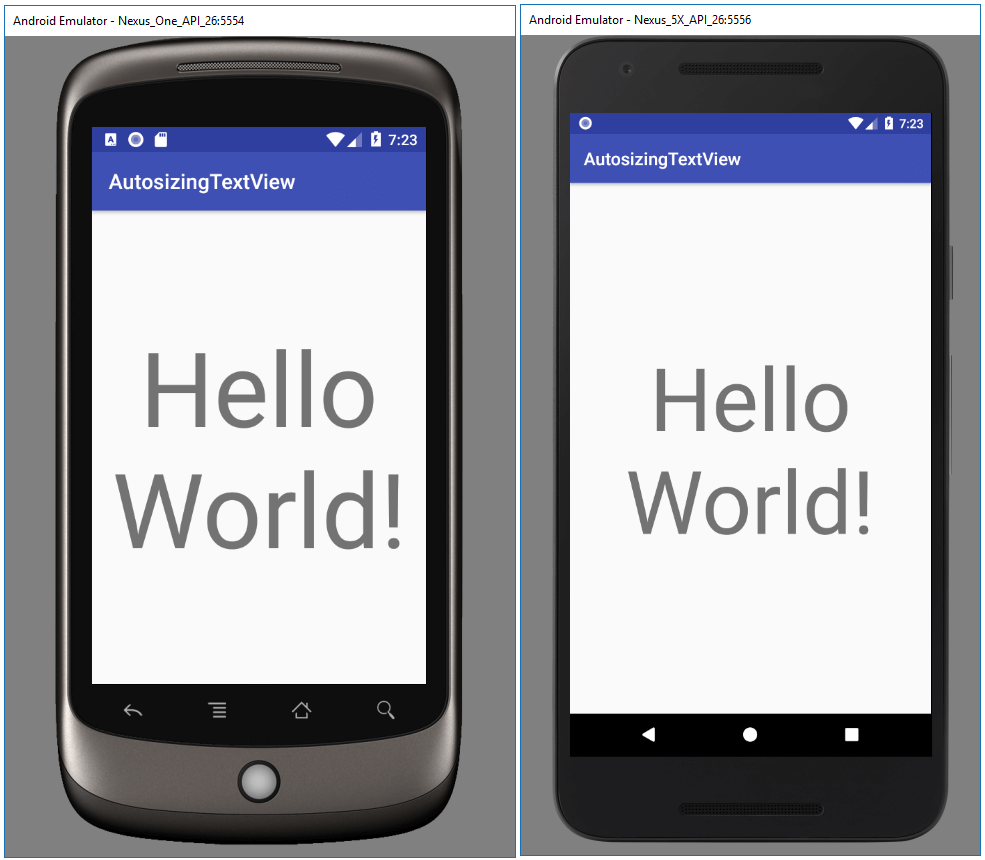
Если TextView содержит длинные слова, то android делает выбор в пользу занять больше свободного пространства, а не в пользу уменьшения шрифта, чтобы уместить всё слово без переносов на новую строку.
Параметр android:breakStrategy=»simple» тоже не помогает.
Получаются вот такие глупые переносы:
Автоматизац
ия
Что можете посоветовать?